Doe een gratis scan en controleer of uw computer is geïnfecteerd.
VERWIJDER HET NUOm het volledige product te kunnen gebruiken moet u een licentie van Combo Cleaner kopen. Beperkte proefperiode van 7 dagen beschikbaar. Combo Cleaner is eigendom van en wordt beheerd door RCS LT, het moederbedrijf van PCRisk.
Heodo virus verwijderingsgids
Wat is Heodo?
Heodo is de naam van een kwaadaardig programma, een andere versie van Emotet. De cybercriminelen achter Heodo kunnen deze software gebruiken om kwaadaardige taken uit te voeren. Ze zouden het bijvoorbeeld kunnen gebruiken als een tool om extra malware te downloaden en uit te voeren (installeren), allerlei persoonlijke en gevoelige gegevens te stelen en andere taken uit te voeren. Hoe dan ook, als Heodo op het besturingssysteem is geïnstalleerd, dan moet het zo snel mogelijk worden verwijderd.
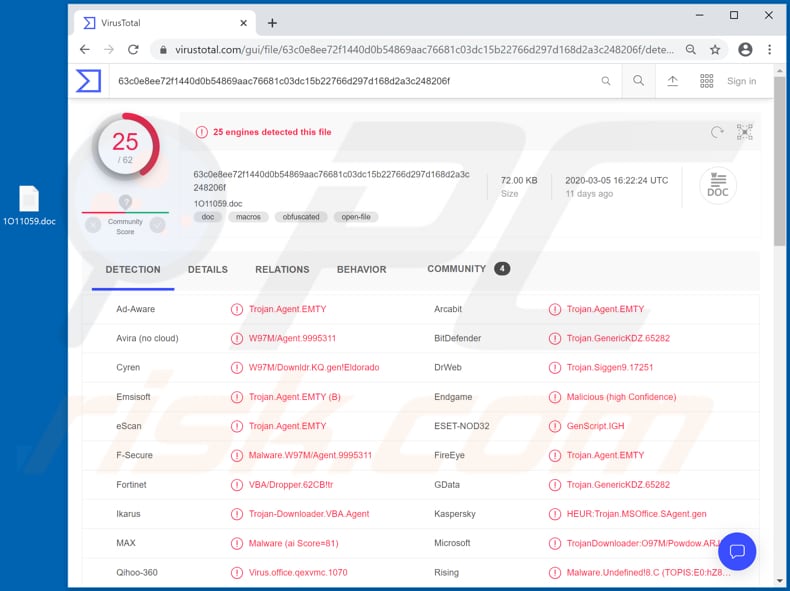
Cybercriminelen kunnen Heodo gebruiken om andere schadelijke software zoals ransomware, trojans voor externe toegang (RAT), cryptocurrency-miners, en andere software te installeren waarmee ze inkomsten kunnen verkrijgen. Ransomware is een soort software die ontworpen is om de bestanden te versleutelen (vergrendelen), zodat de slachtoffers er geen toegang toe hebben zonder de juiste sleutel. De enigen die de slachtoffers kunnen helpen bij het decoderen van bestanden zijn de cybercriminelen die de ransomware ontwierpen. Met andere woorden: de cybercriminelen achter de ransomware-programma's zijn meestal de enigen die over de tools beschikken om de bestanden ontsleutelen. Trojans voor externe toegang is een soort software waarmee de cybercriminelen de controle over de geïnfecteerde computers kunnen overnemen en allerlei taken kunnen uitvoeren. In de meeste gevallen worden trojans voor externe toegang gebruikt om systemen te infecteren met andere malware (bijv. ransomware) en/of om toetsaanslagen te registreren die bankgerelateerde informatie, wachtwoorden, privégesprekken enz. kunnen bevatten. Bovendien kunnen cybercriminelen trojans gebruiken om toegang te krijgen tot de webcam of de microfoon. Miners van cryptocurrency zijn programma's die computerhardware gebruiken (zoals CPU, GPU) om wiskundige problemen op te lossen. Cybercriminelen proberen om computers met dergelijke programma's te infecteren, zodat ze deze kunnen gebruiken als tool om cryptocurrency te minen. Doorgaans verbruiken computers waarop dergelijke software is geïnstalleerd meer elektriciteit en werken ze langzamer of reageren ze helemaal niet. Ook kunnen miners van cryptocurrency onverwachte shutdowns veroorzaken evenals systeemcrashes/oververhitting van hardware en andere problemen. Zoals vermeld in de eerste alinea, kan Heodo ook worden gebruikt voor informatiediefstal. Cybercriminelen kunnen het gebruiken om inloggegevens, wachtwoorden, creditcardgegevens en andere vertrouwelijke gegevens te stelen die misbruikt kunnen worden om verschillende accounts te kapen, om frauduleuze aankopen/transacties, enz. te doen.
| Naam | Heodo virus |
| Type bedreiging | Trojan, wachtwoord-stelend virus, bank-malware, spyware. |
| Payload | Heodo kan worden gebruikt om de systemen met verschillende soorten malware te infecteren. |
| Symptomen | Trojans zijn ontworpen om heimelijk in de computer van het slachtoffer te infiltreren en te wachten, dus zijn er geen specifieke symptomen duidelijk zichtbaar op een geïnfecteerde machine. |
| Distributie methodes | Besmette e-mailbijlagen, kwaadaardige online advertenties, social engineering, software 'cracks'. |
| Schade | Gestolen wachtwoorden en bankgegevens, identiteitsdiefstal, de computer van het slachtoffer wordt toegevoegd aan een botnet. |
| Verwijdering |
Om mogelijke malware-infecties te verwijderen, scant u uw computer met legitieme antivirussoftware. Onze beveiligingsonderzoekers raden aan Combo Cleaner te gebruiken. Combo Cleaner voor Windows DownloadenGratis scanner die controleert of uw computer geïnfecteerd is. Om het volledige product te kunnen gebruiken moet u een licentie van Combo Cleaner kopen. Beperkte proefperiode van 7 dagen beschikbaar. Combo Cleaner is eigendom van en wordt beheerd door RCS LT, het moederbedrijf van PCRisk. |
Slachtoffers van een Heodo-aanval kunnen financiële verliezen lijden en data verliezen. Hun computers kunnen ook besmet raken met andere malware, ze kunnen het slachtoffer worden van identiteitsdiefstal, problemen krijgen met de online privacy en andere problemen ondervinden. Als er daarom enige reden is om aan te nemen dat een computer is geïnfecteerd met Heodo (of andere malware), dan moet deze schadelijke software onmiddellijk worden verwijderd. Enkele voorbeelden van andere kwaadaardige programma's die gebruikt kunnen worden om informatie te stelen, andere malware te verspreiden en/of andere kwaadaardige taken uit te voeren zijn: RedLineStealer, Vobfus en Mozart.
Hoe besmette Heodo mijn computer?
Onderzoek toont aan dat cybercriminelen hun gebruikers proberen te misleiden om Heodo op hun computers te installeren via spamcampagnes. Ze sturen e-mails met een kwaadaardig Microsoft Word-document dat, indien geopend, toestemming vraagt om inhoud/bewerking in te schakelen (macro-opdrachten). Indien toegestaan, dan installeert dit kwaadaardige document Heodo. Het is de moeite waard om te vermelden dat Microsoft Office 2010 en oudere versies geen beveiligde weergavemodus bevatten, wat betekent dat schadelijke documenten computers kunnen infecteren zonder enige toestemming te vragen. Meer voorbeelden van bestanden die cybercriminelen als bijlage bij hun e-mail voegen zijn: pdf-documenten, uitvoerbare bestanden (zoals .exe), archiefbestanden (zoals ZIP, RAR) en JavaScript-bestanden.
Hoe vermijdt u de installatie van malware?
Software (en bestanden) mag alleen worden gedownload van officiële, betrouwbare websites en via directe links. Andere kanalen zoals downloaders (en installatieprogramma's) van derden, niet-officiële websites, peer-to-peer-netwerken (zoals torrent-clients, eMule, enz.), freeware-download en gratis hostingpagina's van bestanden en andere soortgelijke kanalen mogen ook niet worden gebruikt om software downloaden of installeren. Bijlagen en links in irrelevante e-mails die worden ontvangen van onbekende, verdachte adressen, mogen niet worden geopend. Dit mag alleen gebeuren als er geen reden is om te denken dat het misschien onveilig is. De geïnstalleerde software moet bijgewerkt en geactiveerd worden met de tools die ontworpen zijn door de officiële softwareontwikkelaars. Andere tools kunnen worden gebruikt om malware te verspreiden. Het is de moeite waard om te vermelden dat het niet legaal is om 'cracking'-tools (onofficiële activators) te gebruiken om de gelicentieerde software te activeren (omzeil de activering ervan). Een andere manier om computers veilig te houden, is door ze regelmatig te scannen op bedreigingen met een betrouwbare antivirus- of antispywaresoftware. Ook software van dit type moet up-to-date worden gehouden. Als u denkt dat uw computer al is geïnfecteerd, dan raden we u aan een scan uit te voeren met Combo Cleaner Antivirus voor Windows om de geïnfiltreerde malware automatisch te verwijderen.
Kwaadaardige bijlage die Heodo verspreidt:
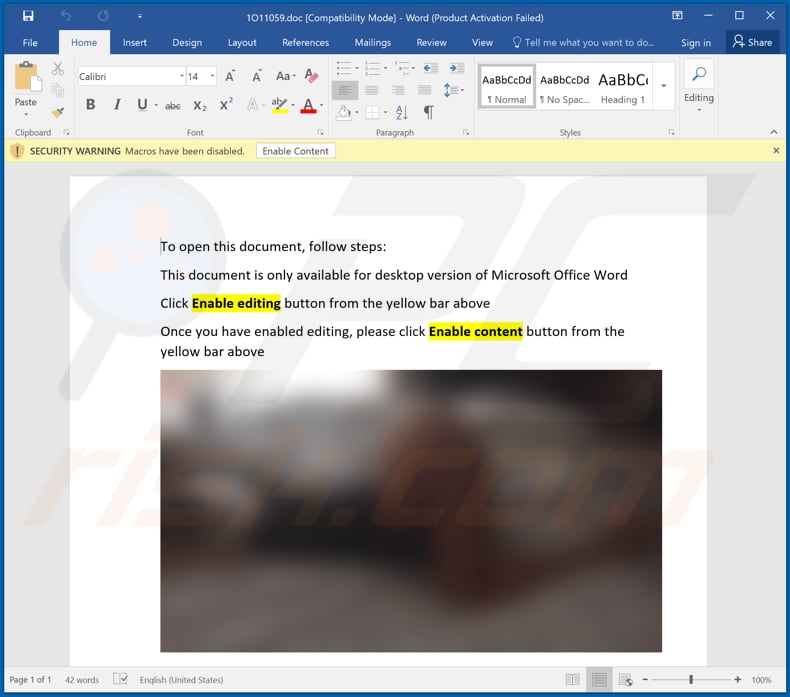
Tekst in dit besmette document:
Volg deze stappen om dit document te openen:
Dit document is alleen beschikbaar voor desktopversie van Microsoft Office Word
Klik op de knop Bewerken inschakelen in de gele balk hierboven
Nadat u bewerken hebt ingeschakeld, klikt u op de knop Inhoud inschakelen in de gele balk hierboven
Onmiddellijke automatische malwareverwijdering:
Handmatig de dreiging verwijderen, kan een langdurig en ingewikkeld proces zijn dat geavanceerde computer vaardigheden vereist. Combo Cleaner is een professionele automatische malware verwijderaar die wordt aanbevolen om malware te verwijderen. Download het door op de onderstaande knop te klikken:
DOWNLOAD Combo CleanerDoor het downloaden van software op deze website verklaar je je akkoord met ons privacybeleid en onze algemene voorwaarden. Om het volledige product te kunnen gebruiken moet u een licentie van Combo Cleaner kopen. Beperkte proefperiode van 7 dagen beschikbaar. Combo Cleaner is eigendom van en wordt beheerd door RCS LT, het moederbedrijf van PCRisk.
Snelmenu:
- Wat is Heodo?
- STAP 1. Handmatige verwijdering van de Heodo malware.
- STAP 2. Controleren of uw computer virusvrij is.
Hoe malware handmatig verwijderen?
Handmatig verwijderen van malware is een gecompliceerde taak, meestal is het beter om antivirus- of antimalwareprogramma's dit automatisch te laten doen. Om deze malware te verwijderen, raden we aan Combo Cleaner Antivirus voor Windows te gebruiken. Als u malware handmatig wilt verwijderen, moet u eerst de naam kennen van de malware die u probeert te verwijderen. Hier een voorbeeld van een verdacht programma dat op de computer van de gebruiker wordt uitgevoerd:

Als u de lijst met programma's op uw computer hebt gecontroleerd, bijvoorbeeld met behulp van taakbeheer en een programma hebt geïdentificeerd dat er verdacht uitziet, gaat u verder met de volgende stappen:
 Download het programma Autoruns. Dit programma toont toepassingen die automatisch starten, register- en bestandssysteemlocaties:
Download het programma Autoruns. Dit programma toont toepassingen die automatisch starten, register- en bestandssysteemlocaties:

 Herstart uw computer in Veilige Modus:
Herstart uw computer in Veilige Modus:
Windows XP en Windows 7 gebruikers: Tijdens het opstartproces van je computer druk je verschillende keren op de F8 toets op je toetsenbord tot het Geavanceerde Opties menu van Windows verschijnt. Dan selecteer je Veilige Modus met netwerk uit de lijst en druk je op ENTER.

Video die toont hoe Windows 7 te starten in "Veilige Modus met Netwerk":
Windows 8 gebruikers: Ga naar het Windows 8 Start Scherm, typ Geavanceerd, in de zoekresultaten selecteer je Instellingen. Klik op geavanceerde startopties, in het geopende 'Algemene PC-instellingen' scherm selecteer je Geavanùceerde Opstart. Klik op de 'Nu herstarten'-knop. Je computer zal nu herstarten in het 'Geavanceerde Opstartopties menu'. Klik op de 'Probleemoplosser'-knop, klik dan op de 'Geavanceerde Opties'-knop. In het geavanceeerde opties scherm klik op 'Opstartinstellingen'. Klik op de 'Herstarten'-knop. Je PC zal nu herstarten naar het Opstart Instellingen scherm. Druk F5 om in Veilige Modus met netwerk te starten.

Video die toont hoe Windows 8 te starten in "Veilige Modus met Netwerk":
Windows 10 gebruikers: Klik op het Windows-logo en selecteer het Power-icoon. In het geopende menu klik je op herstarten terwijl je de Shift-knop ingedrukt houdt. In het 'Kies een optie'-scherm klik je op 'Problemen oplossen' en selecteer je de 'Geavanceerde opties'. In het 'Geavanceerde-opties menu selecteer je opstartinstellingen en klik je op de 'Herstarten'-knop. In het volgende scherm moet je op de F5-knop drukken. Zo zal je besturingssysteem in veilige modus met netwerk herstart worden.

Video die toont hoe Windows 10 te starten in "Veilige Modus met Netwerk":
 Pak het archiefbestand uit en voer het bestand Autoruns.exe uit.
Pak het archiefbestand uit en voer het bestand Autoruns.exe uit.

 Klik in de Autoruns-applicatie bovenaan op "Opties" en verwijder de vinkjes bij "Hide Empty Locations" en "Hide Windows Entries". Na deze procedure klikt u op het pictogram "Refresh".
Klik in de Autoruns-applicatie bovenaan op "Opties" en verwijder de vinkjes bij "Hide Empty Locations" en "Hide Windows Entries". Na deze procedure klikt u op het pictogram "Refresh".

 Controleer de lijst van de Autoruns-applicatie en zoek het malwarebestand uit dat u wilt verwijderen.
Controleer de lijst van de Autoruns-applicatie en zoek het malwarebestand uit dat u wilt verwijderen.
Schrijf het volledige pad en de naam op. Merk op dat sommige malware de procesnamen verbergt onder legitieme Windows-procesnamen. In dit stadium is het erg belangrijk om te voorkomen dat systeembestanden worden verwijderd. Nadat u het verdachte programma hebt gevonden dat u wilt verwijderen, klikt u met de rechtermuisknop op de naam en kiest u 'Delete'.

Nadat u de malware hebt verwijderd via de Autoruns-applicatie (dit zorgt ervoor dat de malware niet automatisch wordt uitgevoerd bij de volgende opstart van het systeem), moet u de malwarenaam op uw computer zoeken. Zorg dat u verborgen mappen en bestanden inschakelt voordat u doorgaat. Als u het bestand van de malware vindt, verwijder het dan.

Start uw computer opnieuw op in normale modus. Door deze stappen te volgen, kunt u eventuele malware van uw computer verwijderen. Merk op dat voor het handmatig verwijderen van malware een grondige computerkennis noodzakelijk is. Het wordt daarom aanbevolen om de verwijdering van malware over te laten aan antivirus- en antimalwareprogramma's. Deze stappen werken mogelijk niet met geavanceerde malware-infecties. Zoals altijd is het beter om besmettingen te voorkomen dan achteraf malware te moeten verwijderen. Om ervoor te zorgen dat uw computer veilig blijft, moet u steeds de meest recente updates van het besturingssysteem installeren en antivirussoftware gebruiken.
Om zeker te zijn dat uw computer vrij is van malware-infecties, raden we u aan deze te scannen met Combo Cleaner Antivirus voor Windows.
Delen:

Tomas Meskauskas
Deskundig beveiligingsonderzoeker, professioneel malware-analist
Ik ben gepassioneerd door computerbeveiliging en -technologie. Ik ben al meer dan 10 jaar werkzaam in verschillende bedrijven die op zoek zijn naar oplossingen voor computertechnische problemen en internetbeveiliging. Ik werk sinds 2010 als auteur en redacteur voor PCrisk. Volg mij op Twitter en LinkedIn om op de hoogte te blijven van de nieuwste online beveiligingsrisico's.
Het beveiligingsportaal PCrisk wordt aangeboden door het bedrijf RCS LT.
Gecombineerde krachten van beveiligingsonderzoekers helpen computergebruikers voorlichten over de nieuwste online beveiligingsrisico's. Meer informatie over het bedrijf RCS LT.
Onze richtlijnen voor het verwijderen van malware zijn gratis. Als u ons echter wilt steunen, kunt u ons een donatie sturen.
DonerenHet beveiligingsportaal PCrisk wordt aangeboden door het bedrijf RCS LT.
Gecombineerde krachten van beveiligingsonderzoekers helpen computergebruikers voorlichten over de nieuwste online beveiligingsrisico's. Meer informatie over het bedrijf RCS LT.
Onze richtlijnen voor het verwijderen van malware zijn gratis. Als u ons echter wilt steunen, kunt u ons een donatie sturen.
Doneren
▼ Toon discussie